Ha korlátlan szerkesztői jogokat szeretne egy csak olvasható PowerPoint-prezentációhoz, akkor fel kell oldania a zárolást. A jó hír az, hogy néhány kattintással megnyithatja. Itt van, hogyan.
Tartalomjegyzék
Nyissa fel a csak olvasható prezentációt
Kétféleképpen lehet megállapítani, hogy egy prezentáció csak olvasható fájl-e. Az első, ha az előadás címe után a „Csak olvasható” szavakat látja. A második az, ha sárga üzenetsávot lát a prezentáció tetején, és egy üzenet jelzi, hogy a dokumentum korlátozott hozzáféréssel rendelkezik.
A sárga szalaghirdetés mellett egy gomb található, amelyen a „Szerkesztés mindenesetre” felirat olvasható. Kattintson erre a gombra a PowerPoint zárolásának feloldásához.

A sárga sávnak el kell tűnnie a bemutató címe után megjelenő „Csak olvasható” szöveggel együtt. A PowerPoint most szerkeszthető lesz.
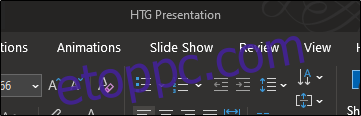
Ahogy a mondás tartja, egynél több módja van a tojás főzésének. Ugyanez vonatkozik a prezentáció feloldására is. Bár ez a módszer néhány további lépést is tartalmaz, nem lennénk igazi stréberek, ha nem mutatnánk meg, hogyan kell.
Először nyissa meg a csak olvasható bemutatót, és válassza a „Fájl” lapot.
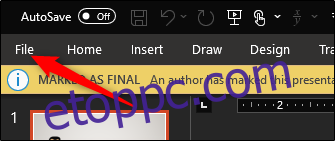
Az „Infó” menübe kerül. Itt láthatja, hogy a „Prezentáció védelme” opció sárgával van jelölve, és egy üzenet is megjelenik mellette – a prezentáció véglegesnek lett jelölve, hogy elkerülje a szerkesztést. Menjen előre, és válassza a „Prezentáció védelme” lehetőséget.
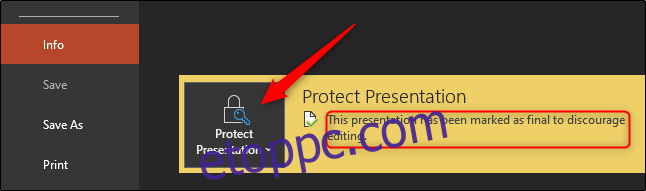
Az almenüből válassza a „Megjelölés véglegesként” lehetőséget. Erre kattintva feloldja a zárolást.
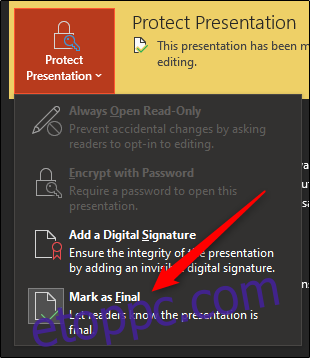
Látni fogja, hogy a sárga szalaghirdetés és a hozzá tartozó üzenet a „Prezentáció védelme” opció mellett eltűnik. A bemutató címe melletti „Csak olvasható” szöveg is eltűnik.
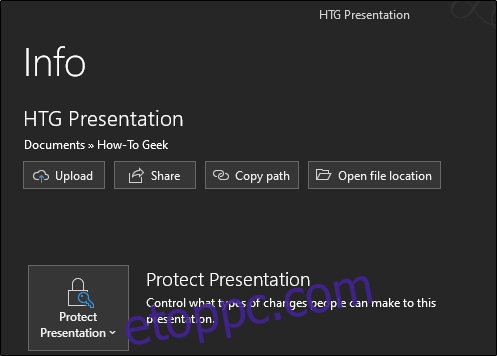
Miért tegyen írásvédett PowerPointot?
Egy prezentáció több érvényes ok miatt is zárolva lehet. Kezdetben az emberek elsősorban a szerkesztések elriasztására használják; csupán figyelmeztetik a címzetteket, hogy a kapott prezentáció az eredeti szerző által biztosított végső változat. Az írásvédett állapot az emberi hibából eredő véletlen szerkesztéseket is megelőzheti.
Egy prezentáció írásvédettvé tétele udvariasabb, mint arra kérni az embereket, hogy ne szerkesszák, mint a tartalom tényleges védelme. Jó dolog azonban megtenni az extra lépéseket annak érdekében, hogy tudatja az emberekkel, hogy nem szeretné, ha a tartalmat szerkesztenék.
Hogyan készítsünk PowerPoint csak olvashatóvá
Most, hogy tudjuk, hogyan lehet feloldani egy PowerPoint-prezentációt, és miért volt valószínűleg az első helyen zárolva, a következőképpen engedélyezheti újra az írásvédettséget.
Nyissa meg azt a prezentációt, amelyet csak olvashatóvá szeretne tenni, és válassza a „Fájl” lapot.
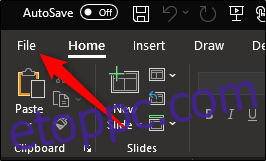
Ezután az „Információ” menübe kerül. A legördülő menü megnyitásához válassza a „Prezentáció védelme” lehetőséget. Kattintson a „Megjelölés véglegesként” elemre.
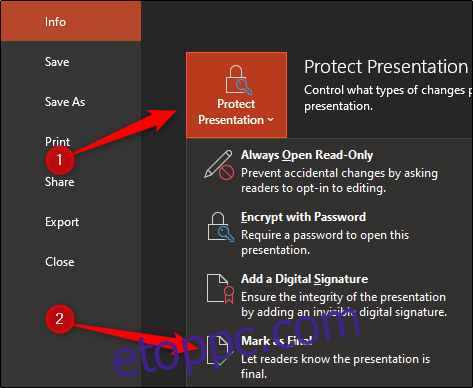
Ekkor megjelenik egy párbeszédpanel, amely tájékoztatja Önt, hogy a prezentáció véglegesnek lesz jelölve és elmentve. Kattintson az „OK” gombra.
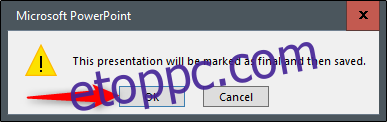
Most, amikor elküldi a prezentációt, megjelenik a „Véglegesként megjelölve” üzenetsor, amely figyelmezteti a címzetteket, hogy a prezentáció csak olvasható.

